چه باید بدانیم
- آنلاین: سلول های مورد نظر را برجسته کنید > نماد قالب strikethrough را انتخاب کنید.
- رومیزی: سلولهای > را برجسته کنید Format Cells راهانداز > را در قسمت Effects انتخاب کنید، Strikethrough را انتخاب کنید کادر انتخاب > .
- Mobile: ایجاد متن خطی در piliapp.com > کپی در کلیپ بورد > باز کردن فایل Excel > متن را در سلول جایگذاری کنید.
این مقاله نحوه اعمال فرمت خط خطی به متن یا اعداد را در Excel Online، روی دسکتاپ، و در Android یا iOS توضیح میدهد.
چگونه متن در اکسل آنلاین را به صورت خطی بزنیم
Strikethrough یک جابجایی داخلی است که در Excel Online به عنوان بخشی از گزینههای قالببندی فونت در برگه صفحه اصلی ارائه میشود:
-
به اکسل آنلاین بروید. اگر از شما خواسته شد با حساب مایکروسافت خود وارد شوید.

Image - صفحهگستردهای را که میخواهید از طریق متن در آن ضربه بزنید باز کنید.
- سلول یا سلولهایی را که میخواهید از آنها ضربه بزنید، انتخاب کنید.
-
گزینه قالب strikethrough را انتخاب کنید، همانطور که میخواهید پررنگ، زیرخط یا مورب اضافه کنید.

Image - سلول های انتخاب شده اکنون متن خطی را نشان می دهند.
چگونه متن در اکسل دسکتاپ را به صورت خطی وارد کنیم
آخرین نسخه های نصب شده اکسل، خط خطی را به عنوان یک گزینه قالب بندی خاص در زیر جلوه های فونت ارائه می دهند. موارد زیر در Excel 2019، Excel 2016، Excel 2013 و Excel 365 کار می کنند:
- Excel را راه اندازی کنید و صفحه گسترده ای را که می خواهید متن را در آن ضربه بزنید باز کنید.
- سلول (یا سلولهایی) را که میخواهید در آن از طریق متن ضربه بزنید، انتخاب کنید.
-
Format Cells را برای دسترسی به گزینه های قالب بندی سلول انتخاب کنید. (در نسخه های قدیمی اکسل، به Menu > Format > Format Cells بروید و به دنبالبگردید. Font .)

Image -
در قسمت Effects ، کادر انتخاب سمت چپ Strikethrough را انتخاب کنید.

Image - OK را انتخاب کنید.
- محتوای متن یا اعداد در سلولهای انتخابشده اکنون باید به صورت متن خطدار نمایش داده شود.
یا، می توانید میانبرهای صفحه کلید را برای تغییر دادن متن خط خطی در اکسل امتحان کنید. سلول (یا سلولهای) مورد نظر را انتخاب کنید، سپس Ctrl+ 5 در macOS از Shift+ فشار دهید Command+ X یا در نسخههای macOS قدیمیتر Excel، مانند Excel 2011 یا Excel 2008، Shift را امتحان کنید + فرمان+ منهای
برای حذف جلوه خط خطی، یک سلول (یا سلول) را انتخاب کنید، سپس روند یا میانبر صفحه کلید که در بالا توضیح داده شد را تکرار کنید.
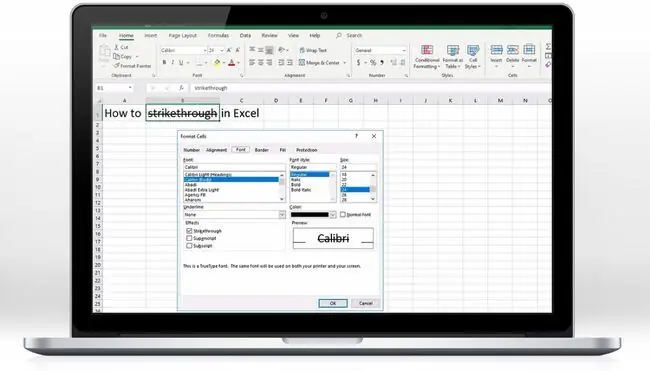
چگونه در اکسل در دستگاههای Android یا iOS به متن ضربه بزنید
از ژوئن 2019، نه مایکروسافت اکسل در Android و نه iOS پشتیبانی داخلی از متن خطدار در برنامه ارائه نمیدهند. اما همچنان میتوانید با کمک یک وبسایت، متن و/یا اعداد خطدار را به سلول اکسل اضافه کنید:
-
Safari (در iOS) یا Chrome (در Android) را به https://www.piliapp.com/cool باز کنید -text/strikethrough-text/.

Image - متن را وارد کنید که می خواهید به عنوان خط خطی در اولین کادر متنی نمایش داده شود. متن نمونه را با خط خطی در زیر مشاهده خواهید کرد.
-
Copy to Clipboard ضربه بزنید. به صفحه اصلی دستگاه خود بازگردید.

Image - باز Excel.
- برای انتخاب ضربه بزنید و فایل را باز کنید که می خواهید متن خطی را در آن درج کنید.
- روی سلولی که میخواهید در آن insert متن خطدار ضربه بزنید.
-
بسته به دستگاهتان، یا روی Paste ضربه بزنید یا روی نماد کلیپ بورد ضربه بزنید تا محتویات کلیپ بورد جایگذاری شود (متن خطی شما 'd ایجاد شده زودتر) در سلول.

Image -
در برخی موارد، ممکن است یک خط یا خط تیره اضافی ببینید. در صورت نیاز محتویات سلول را تنظیم کنید.

Image - متن خط خطی شما اکنون باید به دلخواه در اکسل نمایش داده شود.
مایکروسافت از خط خطی در اکسل آنلاین و همچنین در اکسل در ویندوز و macOS پشتیبانی می کند، اما اکسل در دستگاه های تلفن همراه نیاز به استفاده از یک سایت شخص ثالث برای قالب بندی متن دارد. اگر با اطلاعات حساس در اکسل کار میکنید، باید از استفاده از یک سایت شخص ثالث برای قالببندی متن خطدار اجتناب کنید.






